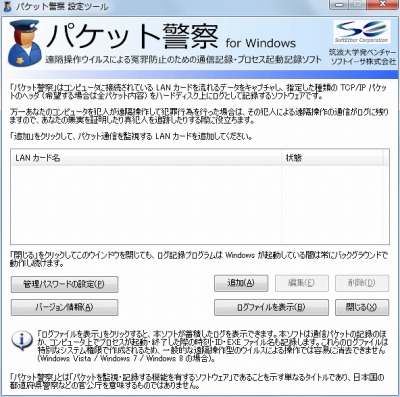
「パケット警察 for Windows」は、対象NIC やプロセスを監視するソフトウェアです。ここでは、管理者向け情報を記載します。なお。ソフトウェアのインストールについては、次のサポート記事をご参照ください:
※「遠隔操作で犯罪予告をする不正プログラム専用駆除ツール」の使い方も合わせてご参照ください
管理者向け情報
[ログファイルを表示]をクリックすると、ログファイルが記録されているフォルダーが開きます。
ログファイルの場所と種類
ログファイルは、標準的なインストールを行うと「C:\Program Files (x86)\SoftEther Packet Police」(Windows7 の場合)に作成されます。また、ログファイルは、標準設定の場合、「LAN カード毎のログファイル」と、「プロセスのログファイル」が日付毎に作成されます。
LAN カードのログファイル

例 えば、本操作例でのLAN カードの通信記録は、 「”C:\Program Files (x86)\SoftEther Packet Police\PacketPolice_log\Intel(R) PRO_1000 MT Network Connection (ID_XXXXXXXXXX)”」以下に日付毎に作成されます。

上記画像の例では、「pkt_20121023.txt」に「2012年10月23日のパケットログ」が記載されています。
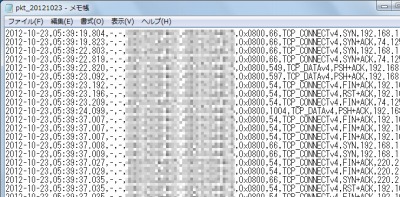
上記ファイルには様々な情報がCSV ファイルとして記録されています。フォーマットや記録内容については、配布元サイトをご参照ください:
→ 「パケット警察 for Windows」 – ログファイルの書式
プロセスのログファイル

上記画像の例では、「prosess_20121023.txt」に「2012年10月23日のプロセスログ」が記載されています。

上記ファイルには様々な情報がCSV ファイルとして記録されています。フォーマットや記録内容については、配布元サイトをご参照ください:
→ 「パケット警察 for Windows」 – ログファイルの書式
アンインストール
本ソフトウェアは、一般的なソフトウェア同様にアンインストールが可能ですが、ログファイルは削除されないようです。
ログファイルの削除
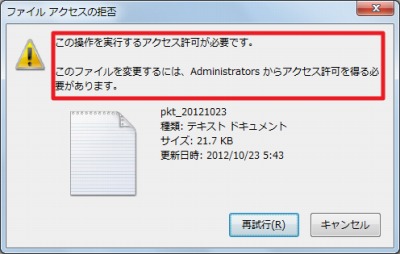
ログファイルを削除しようとしても、特別な権限がなければ削除できないようです。なお、本操作は管理者権限を持つユーザで操作した時のものです。
注意
- 本操作例は、Windows7 SP1 64bit のものです
- 本操作例は、「パケット警察 for Windows」(v1.01-8373-rtm-2012.10.22)のものです
スポンサードリンク